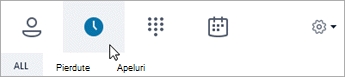Comunicarea cu Skype for Business
Conectați-vă cu echipa prin chat, apeluri vocale sau video sau mesagerie cu echipa cu Skype for Business.
Găsirea sau adăugarea unei persoane de contact
-
Pe fila persoane de contact

-
În rezultatele de căutare, faceți clic dreapta pe persoana pe care doriți să o adăugați și selectați Adăugare la lista Persoane de contact.
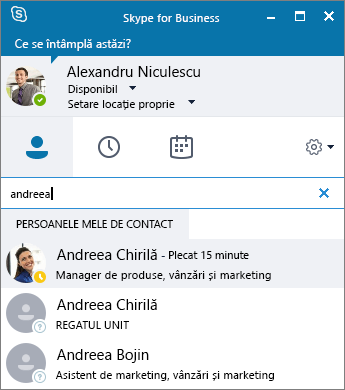
Porniți o conversație
-
Pe fila persoane de contact

-
Selectați trimiteți un

-
Tastați mesajul.
-
Selectați Trimitere


Cum să începeți un apel vocal sau video
-
Pe fila persoane de contact

-
Selectați apelare



Setarea stării de prezență
-
Selectați săgeata de stare de sub numele dumneavoastră.
-
Selectați indicatorul de prezență pe care doriți să îl afișați.
-
Pentru a anula sau a Skype for Business actualiza automat starea dvs., selectați Reinițializare stare.
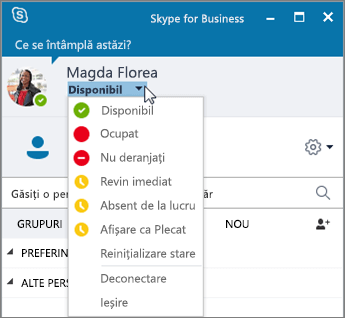
Vedeți istoricul conversațiilor
-
În fereastra principală, selectați fila conversații

-
Restrângeți lista selectând pierdute sau apeluri.